Əməliyyat sistemini yenidən bərkitmədən bir bərk vəziyyətdə olan sürücüdən digərinə köçürmə ehtiyacı iki halda yaranır. Birincisi, sistem sürücüsünün daha tutumlu birinə dəyişdirilməsi, ikincisi, performansın pozulmasına görə planlaşdırılan əvəzləmə. İstifadəçilər arasında SSD-nin geniş yayıldığını nəzərə alaraq, bu prosedur daha aktualdır.
Qurulmuş Windows sistemini yeni SSD-yə köçürmək
Transferin özü, bütün parametrlər, istifadəçi profilləri və sürücülər ilə sistemin dəqiq bir nüsxəsinin aparıldığı bir prosesdir. Bu problemi həll etmək üçün aşağıda daha ətraflı nəzərdən keçirəcəyimiz xüsusi bir proqram var.
Transferə başlamazdan əvvəl yeni sürücünü kompüterə qoşun. Bundan sonra, BIOS və sistem tərəfindən tanındığından əmin olun. Ekranda problem yaranarsa, aşağıdakı linkdəki dərsə baxın.
Dərs: Niyə kompüter SSD görmür
Metod 1: MiniTool Partition Sihirbazı
MiniTool Partition Sihirbazı, NAND-yaddaşa əsaslanan qurğular daxil olmaqla, saxlama vasitələri ilə işləmək üçün bir proqram vasitəsidir.
- Proqramı işə salın və panelə vurun OS'i SSD / HD'ə köçürünəvvəlcə bir sistem sürücüsünü seçərək.
- Sonra, ötürmə variantlarını müəyyənləşdiririk, bunlardan birində sistem sürücüsünün bütün bölmələri kopyalanır, digərində - bütün parametrləri olan yalnız Windowsun özü. Uyğun birini seçərək vurun "Sonrakı".
- Sistemin köçürüləcəyi sürücünü seçirik.
- Bütün məlumatların silinəcəyini bildirən bir mesaj ilə bir pəncərə göstərilir. Onu tıklayırıq Bəli.
- Kopyalama seçimlərini təyin edin. İki variant mövcuddur - bu "Bölməni bütün diskə sığdırın" və "Arakəsmələri ölçüsüz kopyalayın". Birincisində, mənbə diskin bölmələri birləşdirilərək hədəf SSD-nin bir boşluğuna yerləşdiriləcək, ikincisində isə kopyalama dəyişiklik edilmədən həyata keçiriləcəkdir. Mark da "Arakəsmələri 1 MB-ə bərabərləşdirin" - Bu SSD performansını yaxşılaşdıracaqdır. Sahə "Hədəf disk üçün GUID Partition Table istifadə edin" Boş buraxırıq, çünki bu seçim yalnız həcmi 2 Tb-dən çox olan məlumat saxlama cihazları üçün tələb olunur. Nişanda "Hədəf Disk Layout" Hədəf diskinin bölmələri göstərilir, ölçüləri aşağıdakı kaydırıcılardan istifadə edilərək tənzimlənir.
- Bundan əlavə, proqram, BIOS'dakı yeni bir diskdən OS'nin yüklənməsini konfiqurasiya etmək lazım olduğuna dair bir xəbərdarlıq göstərir. Vurun "Bitir".
- Tıkladığımız əsas proqram pəncərəsi açılır "Tətbiq et" planlı dəyişiklikləri idarə etmək.
- Bundan sonra miqrasiya prosesi başlayacaq, bundan sonra OS-nin kopyalanan sürücüsü işə hazır olacaq. Sistemi ondan yükləmək üçün BIOS-da müəyyən parametrlər qurmalısınız.
- PC işə başladıqda bir düyməni basaraq BIOS daxil edin. Göründüyü pəncərədə yazısı olan sahəni vurun "Çəkmə menyusu" və ya sadəcə vurun "F8".
- Sonra, istədiyimiz sürücünü seçdiyimiz bir pəncərə görünür, bundan sonra avtomatik yenidən başladılacaq.






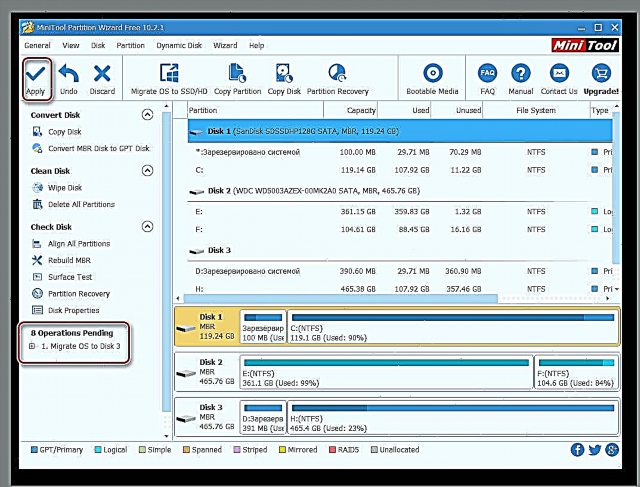

Buna da baxın: BIOS Quraşdırma.
MiniTool Partition Sihirbazının üstünlüyü pulsuz versiyada zəngin işləməsidir və rus dilinin olmaması mənfi cəhətlərə aid edilə bilər.
Metod 2: Paragon sürücünün surəti
Paragon Drive surəti disk ehtiyat nüsxəsi və klonlanması üçün xüsusi olaraq hazırlanmış bir proqramdır. Ayrıca əməliyyat sistemini köçürmək üçün lazımi funksiyanı ehtiva edir.
Paragon Drive surətini yükləyin
- Paragon Drive Mine işə salın və vurun OS Miqrasiya.
- Açır "SSD-yə Miqrasiya Sihirbazı", hədəf SSD-dəki bütün məlumatların məhv ediləcəyi xəbərdarlığı edildi. Vurun "Sonrakı".
- Avadanlıq analizi prosesi var, bunun sonunda hədəf diskinizi göstərməyiniz lazım olan bir pəncərə görünür.
- Növbəti pəncərədə hədəf diskdə nə qədər məlumat olacağı barədə məlumat göstərilir. Bu dəyər yeni SSD ölçüsünü aşarsa, kopyalanan faylların və qovluqların siyahısını düzəldin. Bunu etmək üçün yazını vurun "Xahiş edirəm kopyalamaq istədiyiniz qovluqları seçin".
- Dizaynlardan və daşınması planlaşdırılmayan fayllardan markerləri silmək lazım olduğu bir brauzer pəncərəsi açılır. Bunu etdikdən sonra vurun OK.
- SSD-nin yalnız bir sistem bölməsinə sahib olmasını istəyirsinizsə, müvafiq xananı yoxlayın. Sonra basın "Kopyalayın".
- Təyinat sürücüsündə istifadəçi məlumatlarının olduğu barədə bir xəbərdarlıq görünür. Elementi qeyd edin "Bəli, hədəf diski formatlayın və üzərindəki bütün məlumatları silin" və vurun "Sonrakı".
- Prosesin sonunda tətbiqetmədə Windows'un yeni diskə köçürülməsinin müvəffəq olduğunu bildirən bir mesaj göstərilir. Sonra yuxarıdakı təlimatlara uyğun olaraq BIOS'u əvvəlcədən quraraq ondan yükləyə bilərsiniz.







Proqramın dezavantajları, arakəsmələrlə deyil, bütün disk sahəsi ilə işləməsidir. Buna görə hədəf SSD-də məlumatları olan bölmələr varsa, onları başqa yerə köçürmək lazımdır, əks halda bütün məlumatlar məhv olacaqdır.
Metod 3: Makriumun əks olunması
Bu problemi həll etmək üçün Macrium Reflect də uyğundur ki, bu da sürücülərin ehtiyat nüsxəsi və klonlanması üçün bir proqramdır.
- Tətbiqi başladın və vurun "Bu diski bağlayın"əvvəlcə mənbə SSD seçərək. Bölmə işarələməyi unutmayın "Sistem tərəfindən qorunur".
- Sonra, məlumatların kopyalanacağını müəyyənləşdiririk. Bunu etmək üçün vurun "Clone üçün bir disk seçin".
- Açılan pəncərədə siyahıdan istədiyiniz SSD seçin.
- Növbəti pəncərədə OS ötürmə proseduru haqqında məlumat göstərilir. Kopyalanan diskdə arakəsmələr varsa, tıklayarak onların klonlanması üçün parametrləri düzəldə bilərsiniz "Bağlanmış hissə xüsusiyyətləri". Xüsusilə, burada sistem həcminin ölçüsünü təyin etmək və öz məktubunu təyin etmək mümkündür. Bizim vəziyyətimizdə, mənbə sürücüsündə yalnız bir bölmə var, buna görə də bu əmr hərəkətsizdir.
- İstəyirsinizsə, prosedurun başlamasını bir cədvələ qoya bilərsiniz.
- Pəncərədə "Clone" klonlama xülasəsi seçimləri göstərilir. Prosesə tıklayarak başlayırıq "Bitir".
- Sistemin bərpa nöqtəsini yaratmağınız lazım olduğunu bildirən bir xəbərdarlıq göstərilir. Defolt olaraq qeyd olunan sahələrdə markerlər buraxırıq və basırıq OK.

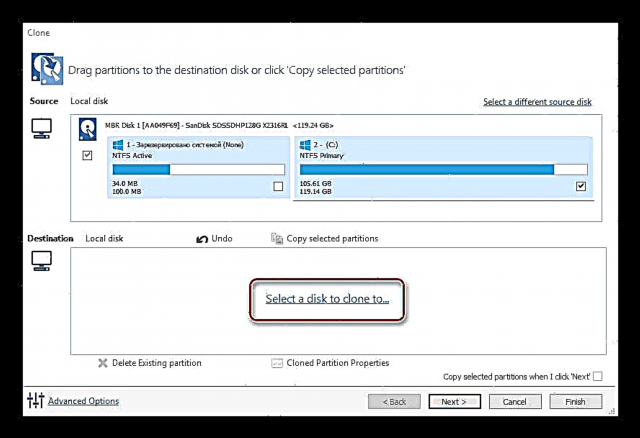
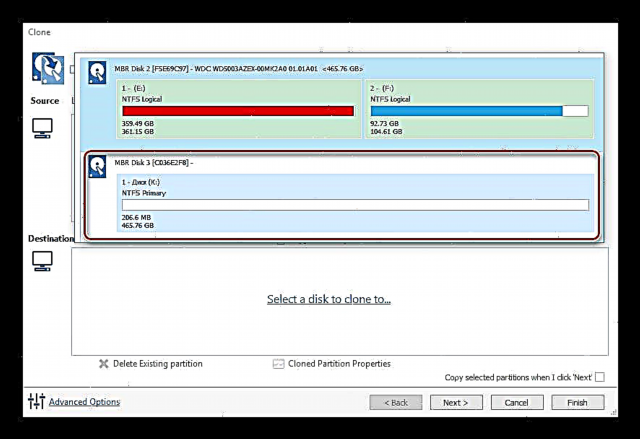
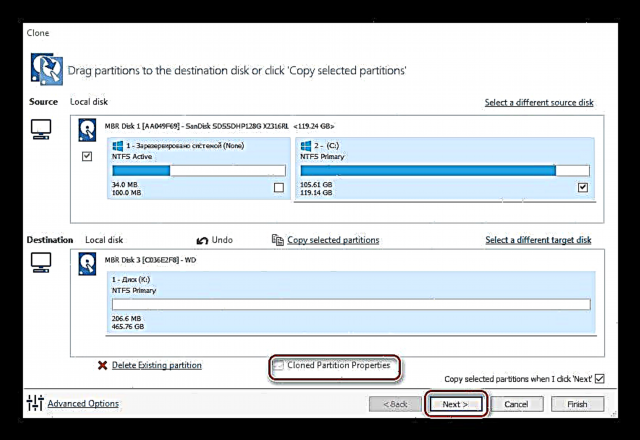


Köçürmə prosedurunun sonunda bir mesaj göstərilir "Klon tamamlandı", bundan sonra artıq yeni bir diskdən yükləmək mümkün olacaq.
Bütün baxılan proqramlar, OS'i başqa bir SSD-yə köçürmək vəzifəsinin öhdəsindən gəlir. Ən sadə və intuitiv interfeys Paragon Drive Copy-də tətbiq olunur, əlavə olaraq digərlərindən fərqli olaraq rus dilini dəstəkləyir. Eyni zamanda, MiniTool Partition Wizard və Macrium Reflect istifadə edərək arakəsmələrlə fərqli manipulyasiyalar etmək də mümkündür.











